การส่งออกงานนำเสนอ PowerPoint เป็น PDF ทำได้ง่ายมากเพียงไปที่เมนู "ไฟล์" ของ Office เลือกรายการ "ส่งออก" เท่านี้ก็เสร็จเรียบร้อย อย่างไรก็ตาม คุณลักษณะนี้รวมอยู่ในชุดโปรแกรม Microsoft เวอร์ชันล่าสุด (2007 เป็นต้นไป) เท่านั้น และยิ่งกว่านั้น ไม่ใช่ทุกคนที่มี Office ติดตั้งอยู่บนพีซีใช่ไหม
กับคู่มือวันนี้เราจะได้เห็นกัน วิธีแปลง PPT เป็น PDF ใช้บริการออนไลน์บางอย่างที่อนุญาตให้คุณคัดลอกเนื้อหาของงานนำเสนอ PowerPoint (รวมถึงรูปภาพและเนื้อหากราฟิกอื่นๆ) ลงในไฟล์ PDF ที่สามารถดูได้ในซอฟต์แวร์ทั้งหมดที่เหมาะสมกับวัตถุประสงค์ บริการที่เป็นปัญหานั้นฟรีทั้งหมดและปกป้องความเป็นส่วนตัวของผู้ใช้ด้วยการลบไฟล์ทั้งหมดที่อัปโหลดไปยังเซิร์ฟเวอร์ของพวกเขาโดยอัตโนมัติภายในเวลาไม่กี่ชั่วโมง
มันจะเป็นความอัปยศอย่างแท้จริงที่จะไม่ใช้ประโยชน์จากมัน ไม่ว่าในกรณีใด ไม่ต้องกังวล หากคุณต้องการหลีกเลี่ยงการใช้โซลูชันออนไลน์ด้วยเหตุผลใดก็ตาม ยังมีซอฟต์แวร์ทางเลือกสำหรับ Office ที่ให้คุณแปลงไฟล์ PPT และ PPTX เป็น PDF ด้วยวิธีฟรีทั้งหมด: คุณสามารถค้นหาได้ที่ ท้ายโพสต์ แต่ตอนนี้ขอดำเนินการตามลำดับและทำให้ส่วนที่เกี่ยวข้องกับบริการเว็บที่กล่าวถึงก่อนหน้านี้ลึกซึ้งยิ่งขึ้น
SmallPDF
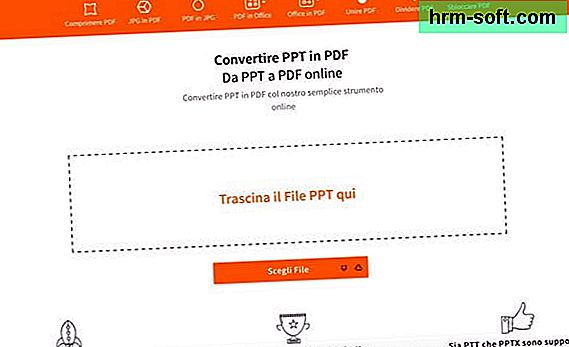
SmallPDF เป็นหนึ่งในบริการออนไลน์ที่ดีที่สุดสำหรับการแก้ไขแปลงและสร้างเอกสาร PDF: ไม่เพียงรองรับการนำเสนอ PowerPoint เท่านั้น แต่ยังรองรับเอกสาร Word, แผ่นงาน Excel, รูปภาพ JPG และไฟล์ประเภทอื่น ๆ ฟรีทั้งหมดไม่ต้องลงทะเบียนและใช้งานได้กับเบราว์เซอร์ใด ๆ ข้อจำกัดเพียงอย่างเดียวของมันคืออนุญาตให้คุณจัดการไฟล์ได้ครั้งละหนึ่งไฟล์เท่านั้น สำหรับส่วนที่เหลือ เราสามารถพูดได้ว่าไฟล์นั้นไร้ที่ติ
หากต้องการใช้งาน ให้เชื่อมต่อกับโฮมเพจและลากงานนำเสนอ PowerPoint เพื่อแปลงเป็น PDF ในหน้าต่างเบราว์เซอร์ รอสักครู่เพื่ออัปโหลดไฟล์ออนไลน์และประมวลผล และเริ่มการดาวน์โหลดบนพีซีของคุณโดยกดปุ่ม pressing ดาวน์โหลดไฟล์. ง่ายกว่านั้น?
iLovePDF
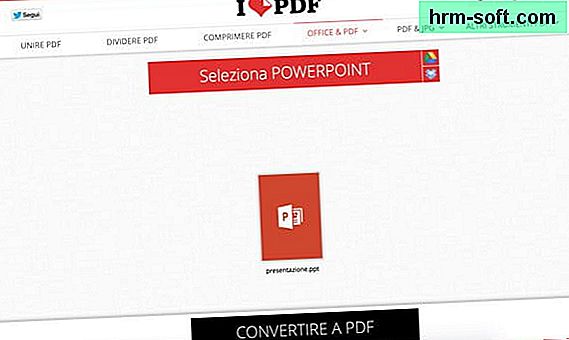
iLovePDF เป็นทางเลือกที่ถูกต้องมากสำหรับ SmallPDF แผนพื้นฐานฟรีโดยไม่ต้องลงทะเบียนช่วยให้คุณสามารถแปลงไฟล์ได้ทีละไฟล์เท่านั้นและ จำกัด การอัปโหลดไว้ที่ 200MB ไฟล์แบบชำระเงินซึ่งมีราคา 3.99 ยูโรต่อเดือน แต่อนุญาตให้คุณประมวลผลไฟล์ได้สูงสุด 3 ไฟล์ในแต่ละครั้ง และเพิ่มขีดจำกัดการอัปโหลดเป็นทั้งหมด 300MB เรามาดูกันว่ามันทำงานอย่างไร
สำหรับ แปลง PPT เป็น PDF ด้วย iLovePDF ที่เชื่อมโยงกับโฮมเพจและลากงานนำเสนอเพื่อแปลงเป็น PDF ในหน้าต่างเบราว์เซอร์ จากนั้นเขาก็กดปุ่ม แปลงเป็น PDF และรอให้เอกสารได้รับการประมวลผลก่อน จากนั้นจึงดาวน์โหลดไปยังพีซีของคุณโดยอัตโนมัติ
CloudConvert
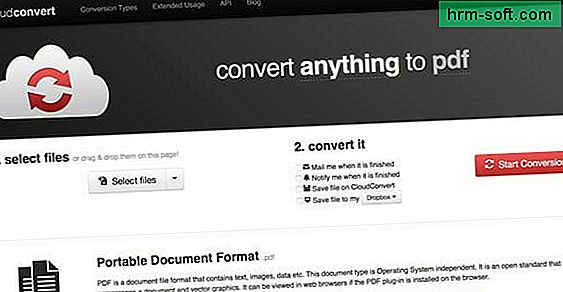
หากคุณต้องการแปลงงานนำเสนอหลายรายการในคราวเดียว เราขอแนะนำให้คุณลองใช้ CloudConvert ต่างจาก SmallPDF และ iLovePDF ไม่ใช่บริการเฉพาะสำหรับไฟล์ PDF ทั้งหมด แต่เป็นตัวแปลง "สากล" ที่สามารถจัดการไฟล์ประเภทใดก็ได้ (ตั้งแต่เอกสาร Office ไปจนถึงไฟล์มัลติมีเดีย) และไม่มีค่าใช้จ่ายใดๆ ทั้งสิ้น
หากต้องการทราบวิธีการทำงาน ให้เชื่อมต่อกับโฮมเพจและลากงานนำเสนอเพื่อแปลงเป็น PDF ในหน้าต่างเบราว์เซอร์ จากนั้นคลิกที่ปุ่ม เริ่มการแปลง และรอให้ไฟล์อัปโหลดออนไลน์และแปลง เมื่อสิ้นสุดขั้นตอน ให้กดปุ่ม ดาวน์โหลด ที่ปรากฏถัดจากชื่อของเอกสารแต่ละฉบับและไฟล์ PDF จะถูกดาวน์โหลดไปยังพีซีของคุณทันที
CloudConvert ยังช่วยให้คุณสามารถรวมเนื้อหาของงานนำเสนอตั้งแต่สองงานขึ้นไปเป็นไฟล์ PDF เดียวกัน เพียงขยายเมนูแบบเลื่อนลง รวมทั้งหมดเป็นหนึ่งเดียว (ขวาล่าง) เลือกรายการ ไฟล์ PDF จากหลังแล้วกดปุ่ม เริ่มการแปลง.
LibreOffice

หากคุณต้องการแปลงงานนำเสนอที่หนักเป็นพิเศษ หรือพูดง่ายๆ กว่านั้นคือ ต้องการใช้โซลูชันออฟไลน์ ให้ลองใช้ LibreOffice ตอนนี้คุณควรรู้แล้ว: นี่คือชุดเพิ่มประสิทธิภาพฟรีที่ยอดเยี่ยมที่เข้ากันได้กับ Windows, MacOS X และ Linux
LibreOffice สามารถใช้เพื่อสร้าง แก้ไข และส่งออกเป็น PDF ในรูปแบบไฟล์ Microsoft Office ทั่วไป: ตั้งแต่งานนำเสนอ PowerPoint PPT และ PPTX ไปจนถึงเอกสาร Word DOC และ DOCX ไปจนถึงสเปรดชีต Excel XLS และ XLSX
หากต้องการดาวน์โหลดลงในพีซีของคุณให้เชื่อมต่อกับเว็บไซต์อย่างเป็นทางการแล้วกดปุ่ม ดาวน์โหลดเวอร์ชัน x. เมื่อดาวน์โหลดเสร็จแล้ว ให้เปิดไฟล์ LibreOffice_xx_Win_x86.msi และคลิกก่อน ไปข้างหน้า สองครั้งติดต่อกัน แล้วต่อไป ติดตั้ง และสุดท้ายบน ได้ คือ จบ เพื่อสิ้นสุดการตั้งค่า
ใช้ Mac? จากนั้นให้ทราบว่าหลังจากดาวน์โหลด LibreOffice แล้วขั้นตอนในการปฏิบัติตามจะเหมือนกับที่เห็นพร้อมกันสำหรับ Windows - คุณต้องได้รับชุดภาษาเพื่อแปลเป็นภาษาอิตาลี (ซึ่งไม่จำเป็นใน Windows เนื่องจากรวมอยู่ในแพ็คเกจการติดตั้งพื้นฐาน) .
จากนั้นกลับไปที่เว็บไซต์ของห้องสวีทแล้วคลิกที่ปุ่ม อินเทอร์เฟซผู้ใช้ที่แปลแล้ว. เมื่อการดาวน์โหลดเสร็จสิ้น ให้เปิดแพ็คเกจ dmg ที่มี LibreOffice และคัดลอกไอคอนชุดไปยังโฟลเดอร์ แอปพลิเคชั่น OS X. จากนั้นเปิดแพคเกจ dmg ของชุดภาษาคลิกขวาที่ไอคอน ชุดภาษา LibreOfficeเลือกรายการ คุณเปิด จากเมนูบริบทแล้วกดปุ่ม ติดตั้ง เพื่อแปล LibreOffice เป็นภาษาอิตาลี
เมื่อสิ้นสุดการติดตั้ง หากต้องการแปลงงานนำเสนอของคุณเป็น PDF ให้เปิด LibreOffice คลิกที่ปุ่ม คุณเปิด และเลือกไฟล์ PPT (หรือ PPTX) ที่จะดำเนินการ จากนั้นไปที่เมนู ไฟล์> ส่งออกเป็นรูปแบบ PDF, คลิกที่ปุ่ม ส่งออก แสดงในหน้าต่างที่เปิดขึ้นและรอสักครู่เพื่อส่งออกเอกสาร ภารกิจเสร็จสมบูรณ์!